En este post, aprenderemos a grabar permisos en NAV 2016. Vamos a mostrar una forma sencilla de establecer permisos a usuarios sin que sea necesario conocer la estructura de objetos sobre los cuales se deben establecer dichos permisos. La base de este procedimiento, como muchos de ustedes sabrán, es que podemos grabar con un único clic, todo un conjunto de permisos en NAV 2016.
Explicaré el proceso a continuación:
Lo primero es conectar con un usuario que tenga permiso de Super.
1) Abrir la página “Permission Sets”, “Conjunto de permisos” en castellano, desde la ventana de búsqueda y hacer clic en Nuevo.
Dar el nombre del conjunto de permisos. En este ejemplo le he dado el nombre RECORDED


2) Haga clic en Permisos se abrirá una nueva página y para iniciar el proceso de grabación, haga clic en Inicio (Start), como se muestra a continuación.
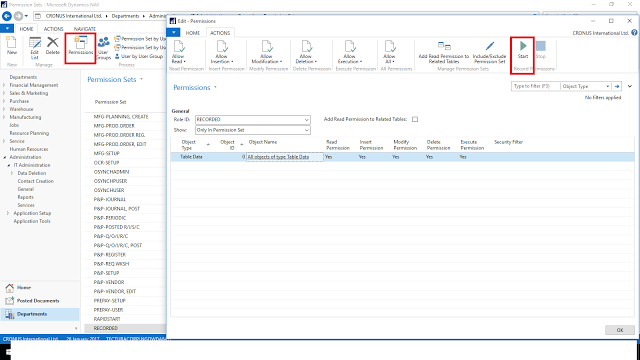
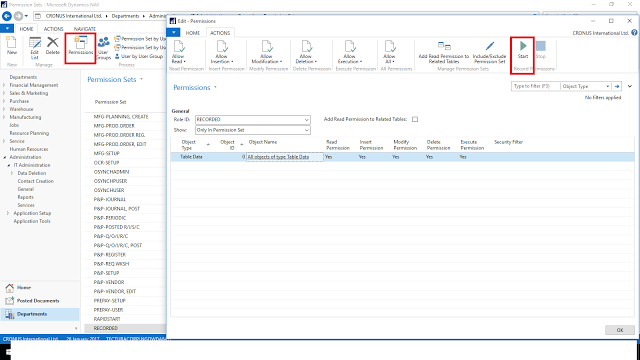
3) Con fines de prueba, he creado un proveedor y una orden de compra. Usted puede hacer todas las transacciones específicas que desee de un usuario. Después de que haga clic en Detener para detener la grabación.
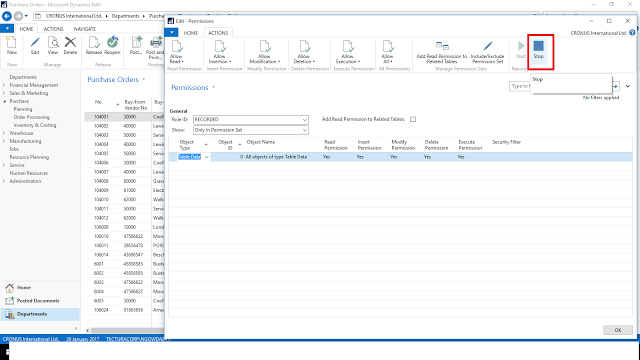
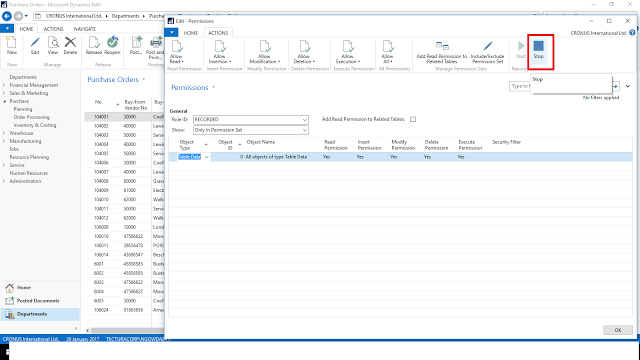
4) Tras esto podrá ver todos los permisos registrados por el sistema para la creación de proveedores y la generación de órdenes de compra como se muestra a continuación.


5) También puede incluir / excluir permisos de otras funciones mediante el uso de inclusión / Excluir conjunto de permisos como puede ver en la siguiente imagen.


6) También podrá añadir permiso de lectura para una tabla. Mantenga el cursor sobre la tabla y haga clic en Agregar permiso de lectura en tablas relacionadas.


7) Ahora podemos asignar conjunto de permisos por usuario. A continuación, se muestra la pantalla de la Matriz del “Conjunto de permisos” con todos los usuarios.


¿Alguna duda sobre la aplicación de permisos y conjuntos de permisos en Dynamics NAV? Seguro que podremos ayudarle.
Contáctenos.
